MAC外接屏幕亮度调节工具——BrightnessE
#效率工具 2022-03-18 21:10:08 | 全文 898 字,阅读约需 2 分钟 | 加载中... 次浏览👋 相关阅读
- 使用 MWeb 一键发布文章到 Typecho 博客
- 部署 Monit 来监控服务
- 「工具」Windows 卸载软件,这一个就够了
- Mac 下无法正常使用 Telegram 问题及解决方法
- 让 macOS 终端走代理的四种方法
该软件是远景一位大佬自制自用的软件,以下是大佬分享原文
自制的外置显示器亮度调节工具——BrightnessE-远景论坛-微软极客社区 https://bbs.pcbeta.com/viewthread-1769821-1-1.html
主要功能:
任意键盘自定义快捷键调节外置显示器亮度
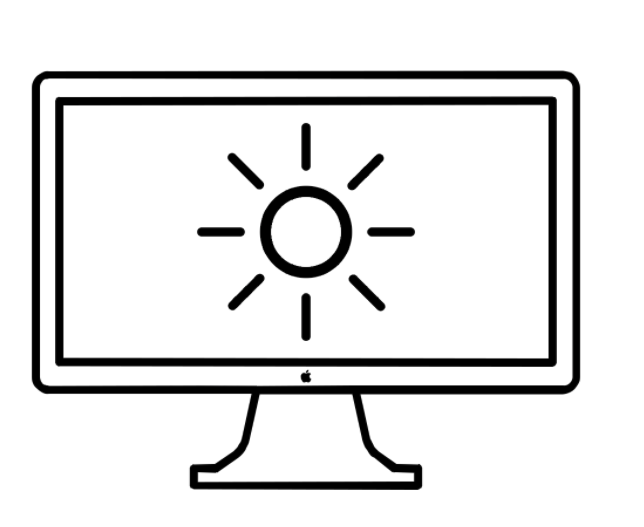
前言:
我平常用的是一台 Mac 外接 Dell P2415Q 显示器, 有的时候晚上需要把显示器调暗一点保护眼睛
可是每次都需要用显示器上的按钮来一点点调节亮度就很麻烦
看到苹果官方的雷电显示器支持直接通过 mac 的键盘快捷键调节亮度, 感觉很方便
于是乎研究了一下 DDC 协议, 发现有很充分的可行性. 于是就做了这个小工具
须知:
1.本程序需要使用辅助功能权限来绑定快捷键, 请在首次开启时给予程序必要的权限与认证.
2.本程序需显示器和显卡都支持DDC/CI功能才可以通过键盘快捷键来调节外置显示器亮度.
(一般的显示器菜单里如果有DDC字样的就是支持DDC功能)
(显卡只要不是太老, 一般都支持DDC. 但是需要用数字接口连接显示器, VGA不行)
用法:
下载并解压出BrightnessE程序, 并将其放入"应用程序"文件夹, 然后打开
首次开启时会请求辅助功能权限, 这是为了绑定快捷键, 请给予必要的同意
授予辅助功能权限后, 请重启软件或重启系统, 程序会将自己注册为开机启动, 以后程序会自动开机运行
(可以使用"活动监视器"来结束软件进程, 也可以在终端执行"killall BrightnessE"来结束软件进程)
默认快捷键F3为降低亮度, F4为提高亮度, 可自行定义
高级:
关于自定义键位设置, 请右键单击BrightnessE程序, 选择"显示包内容"
并依次打开"Contents"»“Resources”
可以看到一个名为"key_config.plist"的文件
打开后可以自己配置提高亮度(UP)与降低亮度(DOWN)对应的键位键值
(具体的键值列表可以查看同目录下的key_code_list.txt中的内容, 留空则为不设置快捷键)
保存后请重启软件或重启系统来使配置生效
BrightnessE.app
链接: https://pan.baidu.com/s/1RwZrvY6QmhL4N0XG5zAKuA?pwd=bvn2 提取码: bvn2
下载地址链接: https://pan.baidu.com/s/12I8Xm36eCgfYkrsc9NGOKQ 密码:ntkt
以防链接失效 https://pan.baidu.com/s/1McpnvcAI3ajrwQYdOrs73w